
最近公司剛換新桌機,請公司IT幫忙安裝windows7後,一路順暢飛快,對於這台acer revo one實在非常滿意,不過用著用著卻發現,Chrome的設定介面怎樣弄都是英文版本,雖然上網顯示中文都正常,但英文介面看了有點不友善,比較不習慣啦
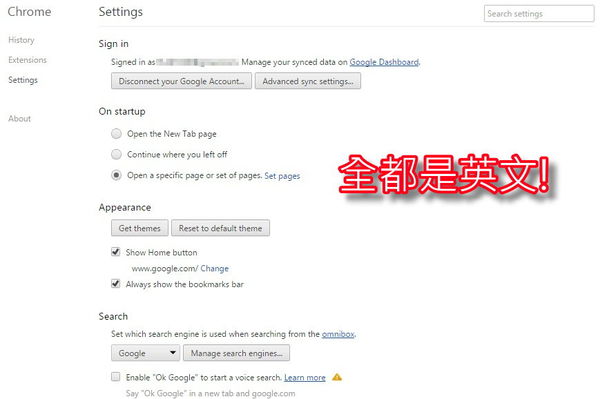
這個問題可從兩個方向去解決
1. 改Chrome設定
2. 改Windows的Chrome環境設定
教你將 Chrome瀏覽器改回中文介面
第一步《改Chrome設定》很簡單,請照著做即可
1. 改Chrome設定
請先到右上角,選擇Setting,進入Chrome的設定介面
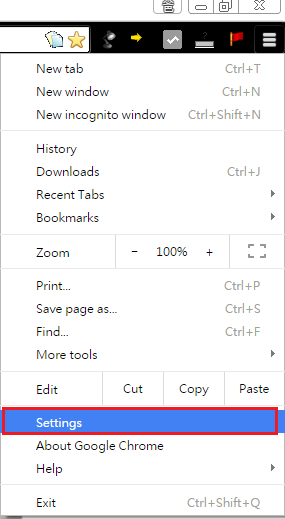
接著到下面點開更進階的設定,選擇Show advanced setting
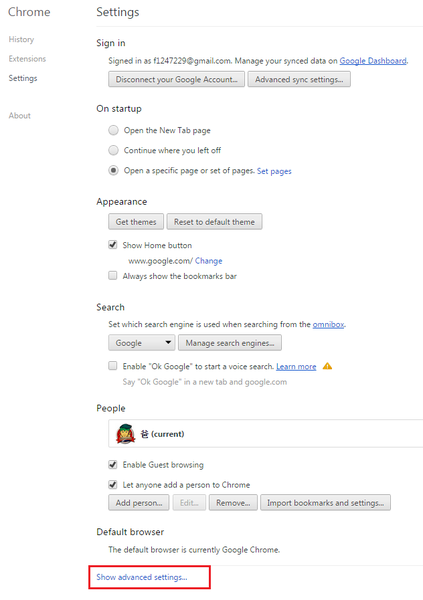
然後選擇Language and input settings
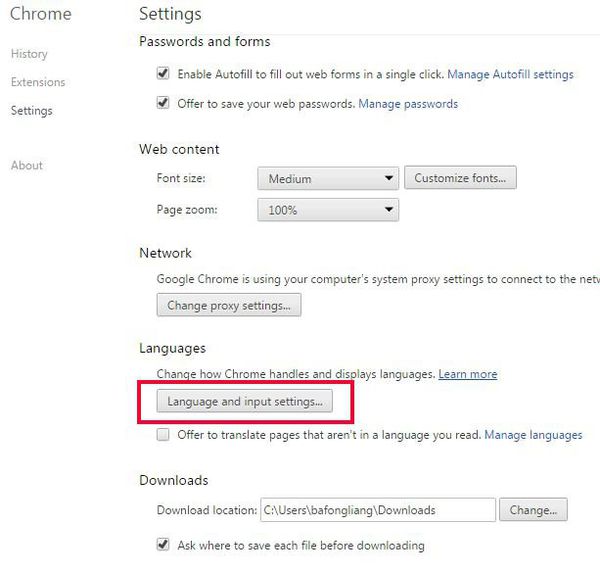
接著把繁體中文- chinese (Traditional)加入,並用滑鼠拖拉這個選項,讓他在語言排序第一
找不到chinese (Traditional)的話,可以用add 新增這個選項
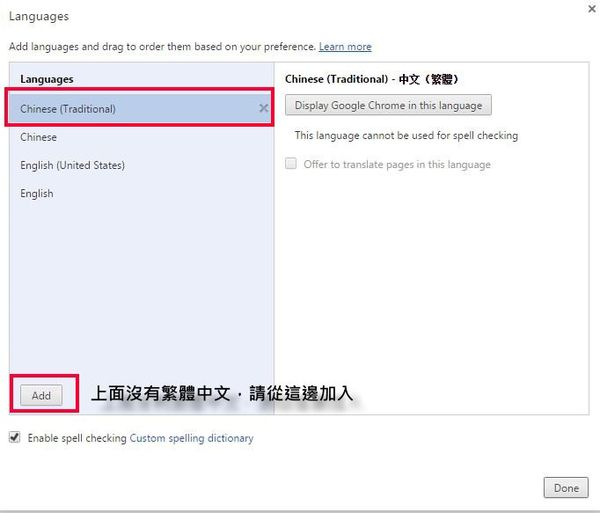
關掉Chrome
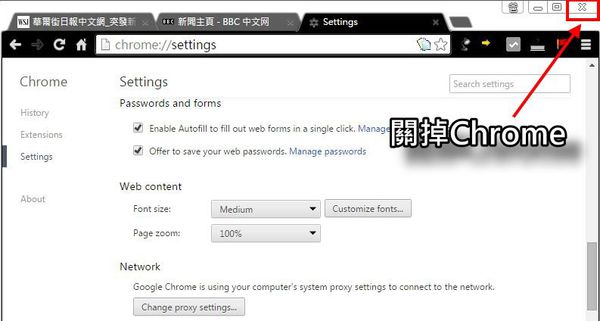
還沒做完,拜託繼續看下去
做到這一步,很多人都以為結束了,其實還沒,這樣子不會生效,一定要將Chrome重開才會生效
可是Chrome 為了開啟速度快,關掉Chrome其實並沒有完全關掉,他還是在背景執行
因此請到右下角,找到Chrome的圖示,按下右鍵exit

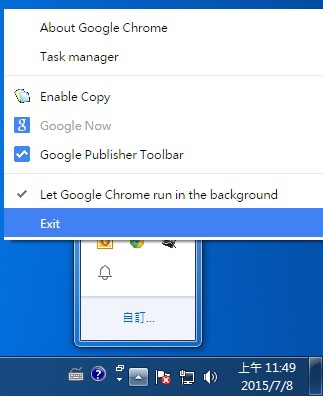
這時才真正的關閉Chrome
重開Chrome後,就發現已經變成中文囉~~成功
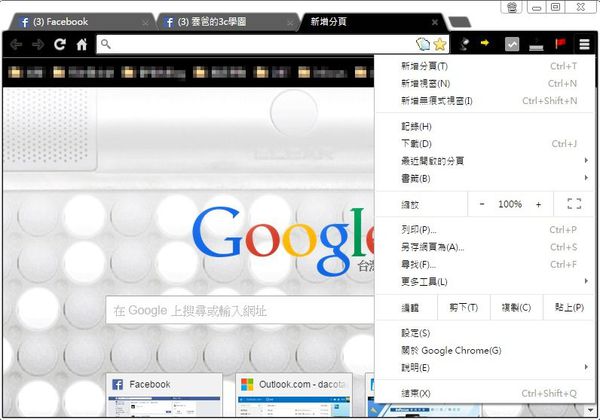
第二種情況,明明改了中文介面卻沒用?
剛剛改Chrome設定改完後,一般情況會立即生效,但有部分的人的設定卻沒生效
而且設定那邊的語系也更改了,結果設定頁面也是英文
但我明明在Chrome裡面都改成中文了,怎麼會這樣呢?
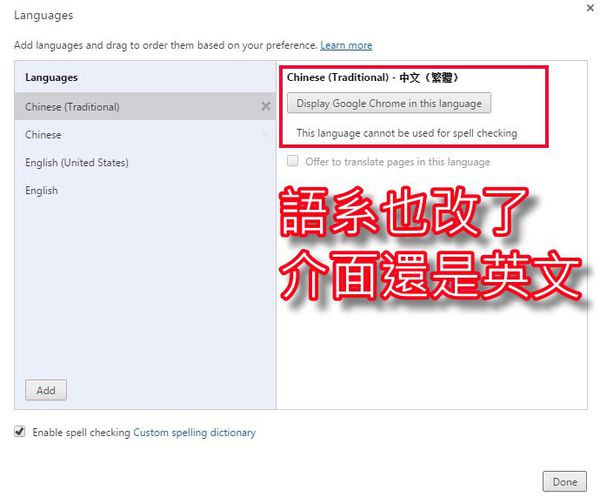
原來Chrome的顯示介面語系,預設會抓取當初第一次安裝時,系統環境那時的語系
“可是我的Windows 作業系統,明明就是繁體中文啊!”
好啦,原因不討論,只能說系統誤判了,這時我們要改的不是Chrome,而是系統環境
讓Chrome能夠知道我們使用的是中文版系統,而非英文版
第一步: 先更改顯示隱藏資料夾
我們要改Chrome資料夾,必須動到系統設定值,這個檔案目錄放得比較深,得先調整資料夾設定才能看到
請隨便打開一個視窗,接著按一下鍵盤的“alt”,讓《資料夾選項》跑出來
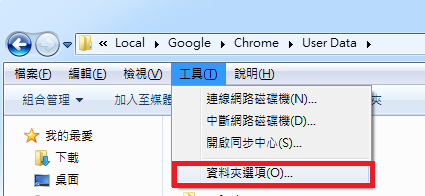
接著請把以下三個項目的勾勾拿掉,改完語系後再勾回去
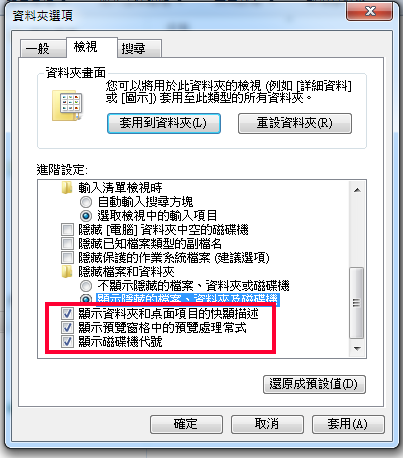
第二步,找到Chrome環境語系設定檔 – Local State
Win7的路徑:
C:\Users\”你的名字”\AppData\Local\Google\Chrome\User Data
XP的路徑:
C:\Documents and Settings\”你的名字”\Local Settings\Application Data\Google\Chrome\User Data
其他的路徑請各位自行搜尋,或直接用關鍵字“Local State”搜尋C槽也可以
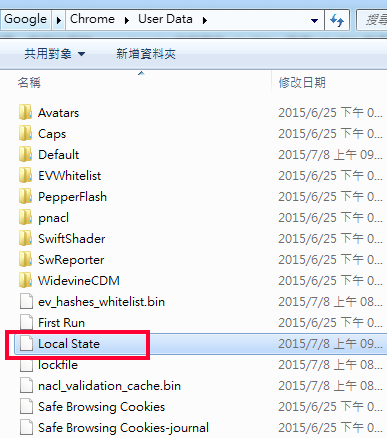
找到他之後,直接用記事本打開
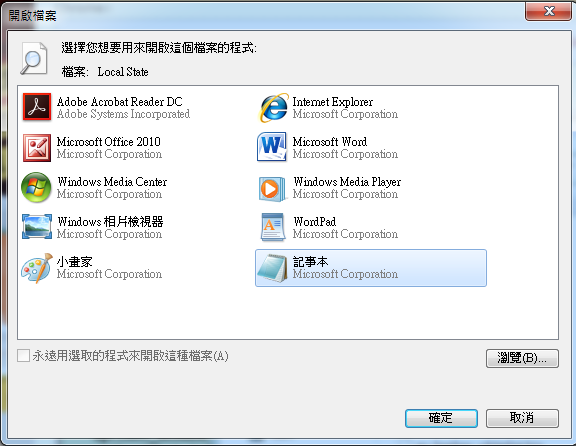
然後再搜尋”intl”
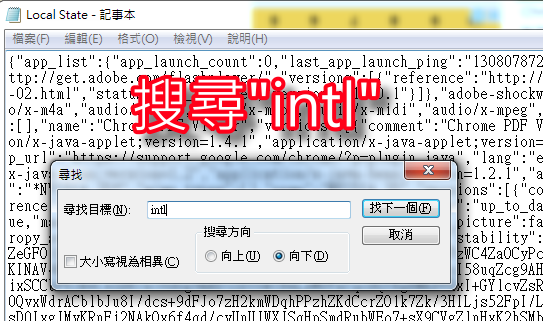
接著找到”app_locale”:”en”,這邊就是要改的地方
請將en改成zh-tw,就是繁體中文,若改成ja-JP就是日版
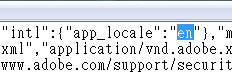
改完直接存檔即可
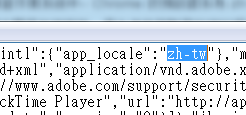
接著重新開機,重開機再看一次Chrome的設定,立刻變成中文囉~~
其實作法很簡單,但問題發生時還真不知怎麼辦,以為見鬼了
打完收工

喜歡這篇文章的話,請幫這篇文章點個讚,或者到 雲爸的3C學園按個讚,快速得到最新的文章喔
有任何疑問,歡迎加入《3C問題互助團》社團這裡可以讓大家互相討論手機、電腦問題
不定時我也會在這邊舉辦抽獎,歡迎一起來聊聊


事實上是因為 OEM 系統都是英文版+語言包,所以 chrome 安裝時抓到的預設語系是英文
感謝,成功囉 🙂
請問 我已經把記事本改為這樣 "intl":{"app_locale":"zh-TW"}
重新開機後還是日文版
請問還有什麼辦法嗎
請問 我已經把記事本改為這樣 "intl":{"app_locale":"zh-TW"}
重新開機後還是日文版
請問還有什麼辦法嗎
請問windows10也是這樣設定嗎?
講的好清楚??